Можно ли повторно активировать клавиши курсора для изменения ссылки на ячейку в формуле?
Когда я ввожу формулу Excel вручную, избегая мыши, я могу удобно ссылаться на ячейки с помощью клавиш со стрелками (->,<- и т. Д.). Например, я могу ввести формулу =A2&B2 в клетке C2 введя
=<-&<-<-
Результат выглядит так:
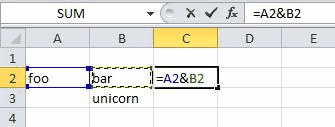
Если я хочу измениться с B2 в B3Я могу просто нажать стрелку вниз на клавиатуре в это время.
Как мне сделать то же самое позже, после выхода из этой ячейки (например, нажав Enter)?
Другими словами, как мне вернуть мигающую пунктирную линию при повторном входе в ячейку с F2?
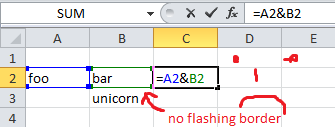
Редактировать:
Почему я хочу это
Представьте, что формула была введена в клетку B3000 или даже на другом листе, и теперь я хочу исправить ссылку на ячейку из B2 что-то рядом, как A3, Было бы хорошо, если бы я мог выбрать ссылку на B2Вернитесь в "Режим точки" (см. два самых старых ответа ниже), чтобы быстро изменить эту ссылку с помощью клавиш со стрелками.
3 ответа
Сделайте следующее:
- Нажмите F2 для редактирования формулы
- Курсор на ссылку на ячейку, которую вы хотите изменить, Shift+ курсор для выбора (например, в вашем примере нажмите [Shift]+[Курсор влево] дважды, чтобы выбрать "B2" в формуле)
- Нажмите F5, чтобы открыть окно "Перейти".
- Нажмите Enter, и вы получите "марширующих муравьев" вокруг клетки B2, как вы хотели.
- Теперь используйте клавиши курсора can, чтобы изменить ссылку на ячейку, начиная с предыдущего местоположения.
Если вы хотите, вы можете изменить ссылку на ячейку в поле "Перейти к" на что-то еще, прежде чем нажать Enter на шаге 4, но вы специально попросили начать с ячейки B2, и в этом случае вы просто нажимаете Enter сразу.
Нажатие F2 переключит режимы редактирования в Excel. Легко определить, какой режим вы используете в данный момент, проверив левый нижний угол окна Excel.
В общем-то, Enter это режим, который будет перезаписывать текущее содержимое выделенной ячейки.
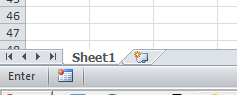
В общем-то, Edit поместит курсор обратно в вашу ячейку, чтобы изменить внутреннее содержимое ячейки.

И вообще Point используется, когда диалоговое окно используется для выбора ячейки или диапазона (например, выбор данных для диаграммы).
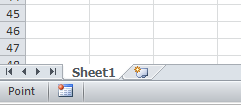
РЕДАКТИРОВАТЬ: Итак, в ответ на ваш вопрос (наконец), как только ваша ячейка имеет формулу, вам нужно будет один раз выбрать F2, чтобы перейти к Edit режим, добавьте оператор (например, +), затем выберите F2 во второй раз, чтобы ввести Enter режим, затем используйте клавиши со стрелками, и он автоматически изменится на Point режим, чтобы выбрать вашу ячейку.
РЕДАКТИРОВАТЬ: Чтобы изменить существующую запись (без добавления дополнительного оператора), вам нужно использовать F2 для ввода Edit режиме, затем с помощью клавиш со стрелками найдите ссылку на ячейку в формуле, которую вы хотите изменить, затем удалите старую ссылку и снова нажмите клавишу F2, чтобы ввести Enter режим, то вы можете использовать клавиши со стрелками, чтобы выбрать новую ссылку вместо старой.
Вы просто нажимаете F2 еще раз после выделения нужной ячейки из формулы.
F2, чтобы выделить вашу формулу (как вы делаете сегодня). Затем с помощью клавиатуры выделите нужное имя ячейки (из строки формулы), удерживая нажатой клавишу Shift.
EG =A2B2
... где B2 выделен, а затем снова нажмите F2. Затем используйте стрелки вашего курсора.
Или выделите A2, а затем нажмите F2; Вы измените ссылку на ячейку, которая когда-либо выделена.
Или переместите курсор туда, куда вы хотите добавить дополнительный код - например, поместите его после B2 и нажмите F2, и вы можете поставить пунктирную рамку назад, что позволит вам (например) выбрать другую ссылку на ячейку, создав свою формулу.